Ao comprar o Xiaomi Air 12 ou 13 ele virá com a versão do Windows Chinesa. Não é possível comprar com outro idioma. Mas fique tranquilo que é muito simples formatar e colocar a versão no idioma em português. E o melhor é que é possível manter a chave de ativação da versão do Windows Chinês e assim ter seu Xiaomi Air Notebook com Windows em Português Original. Vamos lá?
Atenção: É possível realizar o passo 2 direto e formatar o Windows, mas desta forma você não conseguirá ativar o Windows com a chave do Windows Chinês. Por isso faça as duas etapas para ficar com o Windows em Português ativado e original.
Passo 1 – Iniciar o windows em Chinês, logar na conta Microsoft e ativar a chave Windows
1 – Ao iniciar o seu Xiaomi Air pela primeira vez, ele irá pedir para que você crie um usuário do Windows. Nesta etapa basta que você clique nos botões em azul (prosseguir). Não é necessário gerar PIN, ou senha para seu usuário. O objetivo é apenas entrar na tela do Windows, o que você consegue rapidamente apenas avançando.
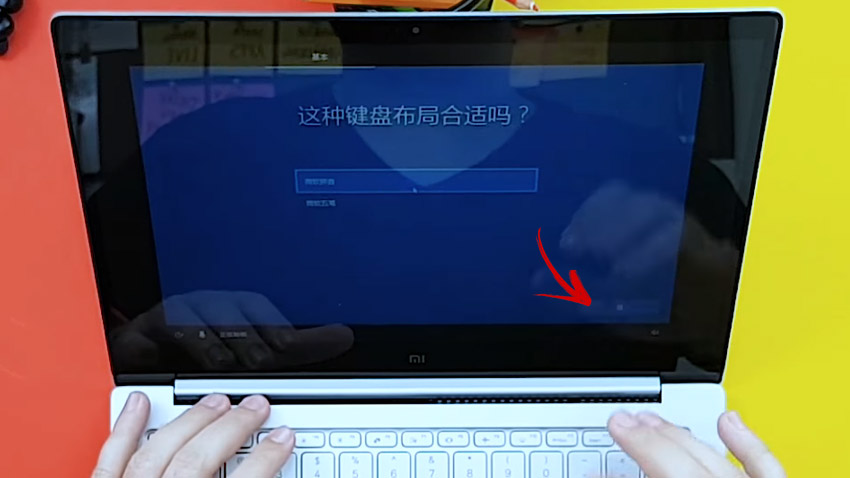
Tela inicial ao ligar. Avance até entrar na tela inicial do Windows
2 – Iniciado o Windows, agora precisamos fazer duas coisas. Fazer um login na sua conta Microsoft, e depois ativar o Windows. Mas tudo estará em Chinês certo? Por isso siga as imagens abaixo para executar este processo:
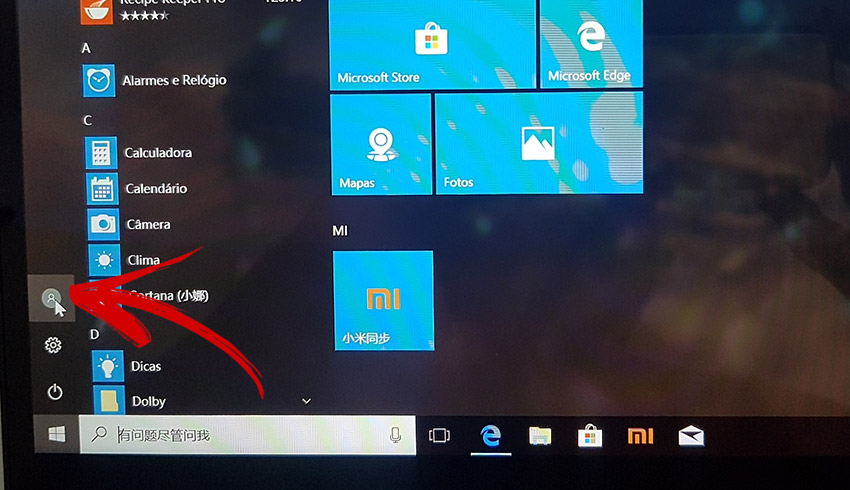
Clique no ícone de usuário
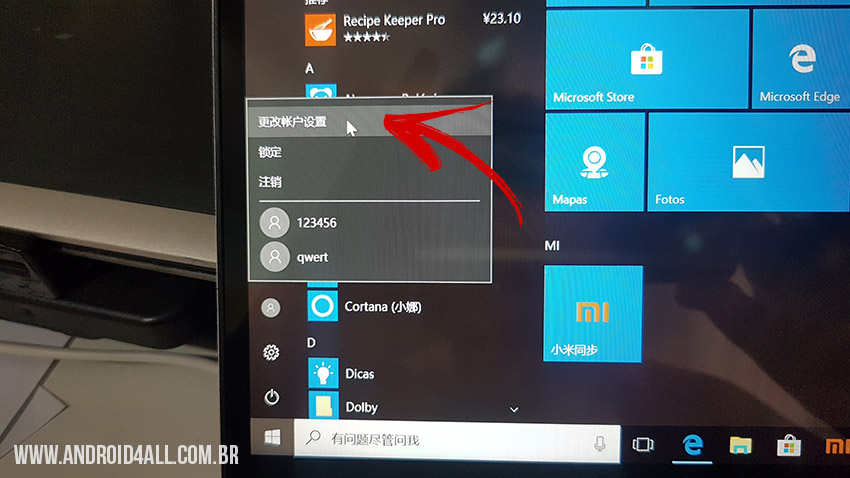
Selecione a primeira opção
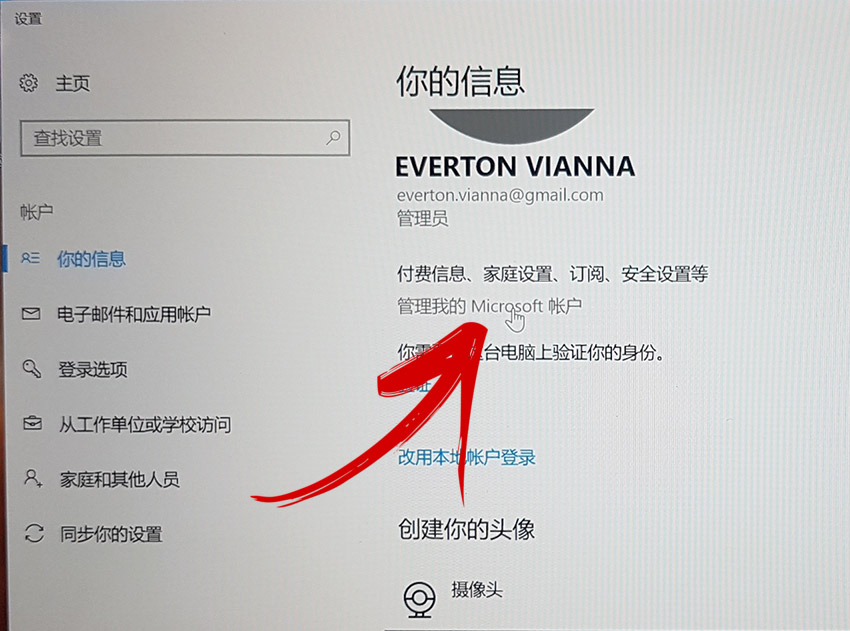
Clique em “Microsoft” para ir para a tela onde você fará o login na sua conta Microsoft
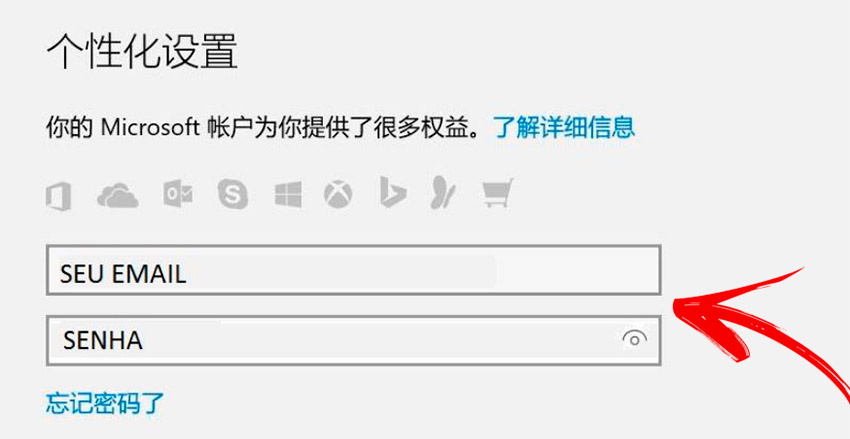
Entre com sua conta Microsoft. Caso não possua uma, crie uma.
Caso você não possua uma conta Microsoft, crie uma em https://signup.live.com/signup
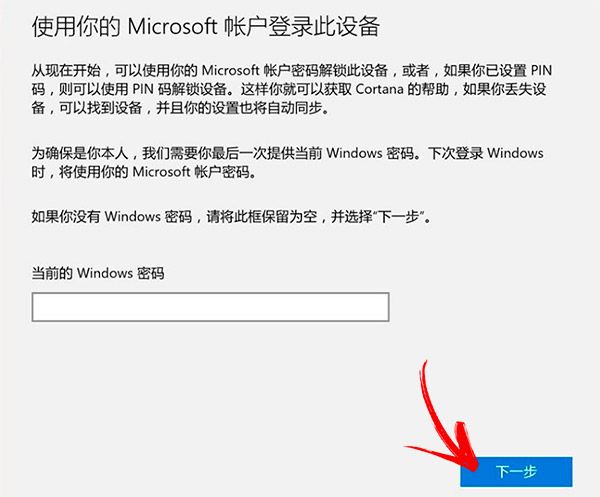
Nesta tela o windows pede sua senha local da maquina. Como você não colocou nenhuma, basta deixar em branco e clicar no Botão azul. caso você tenha criado uma senha, coloque-a e avance.
Feito isso, agora você estará logado com sua conta Microsoft. Você pode verificar acessando: https://account.microsoft.com/devices repare que o Notebook da Xiaomi estará cadastrado na lista conforme imagem abaixo.
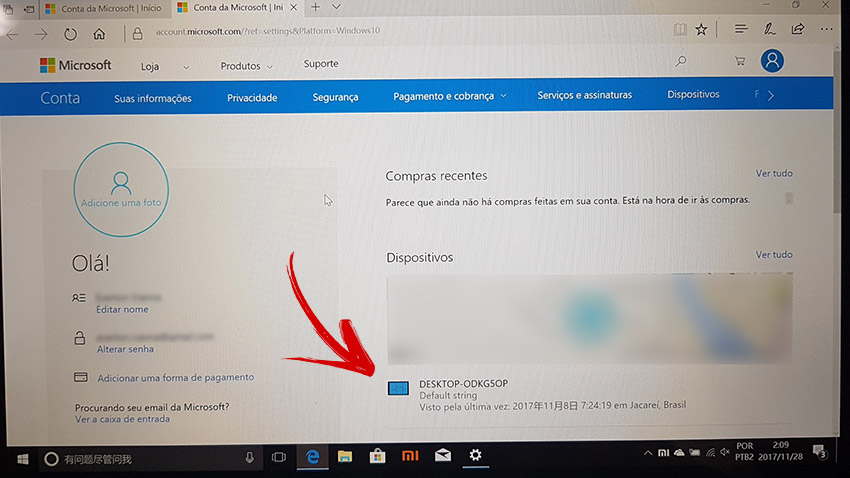
Agora basta ativarmos seu Windows. Siga as imagens abaixo:
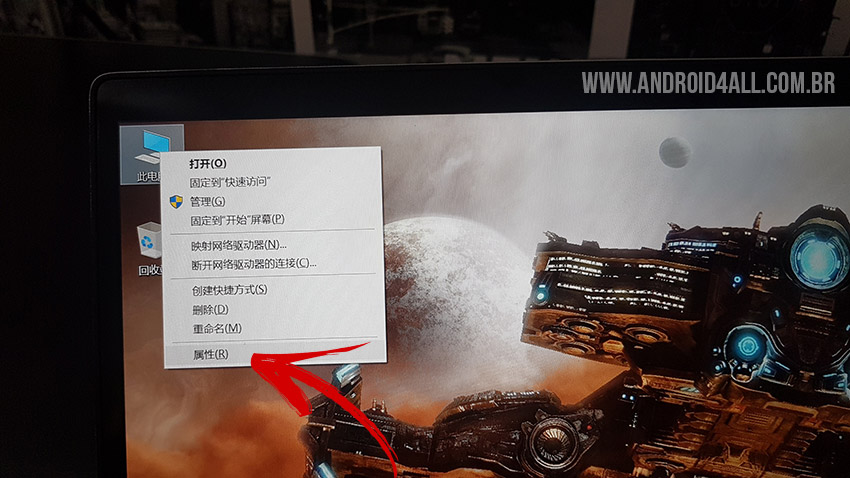
No ícone superior esquedo, clique com o botão direito e selecione a última opção.
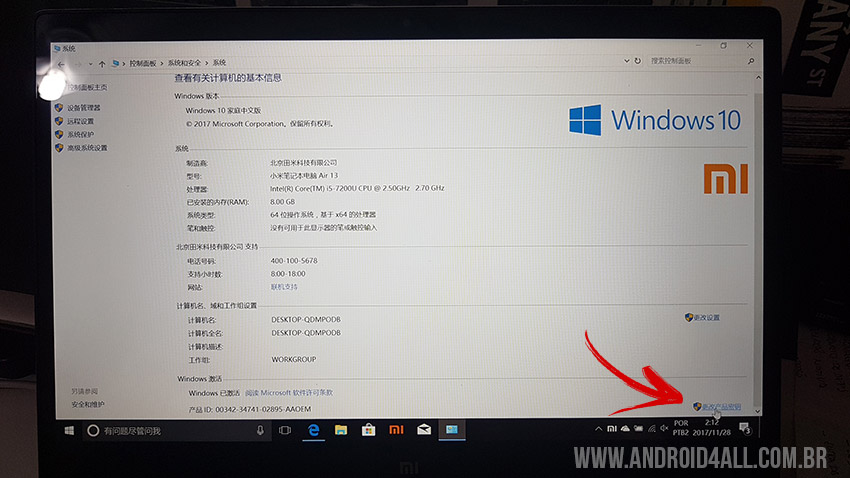
Clique na opção no canto inferior direito para ativa o Windows.
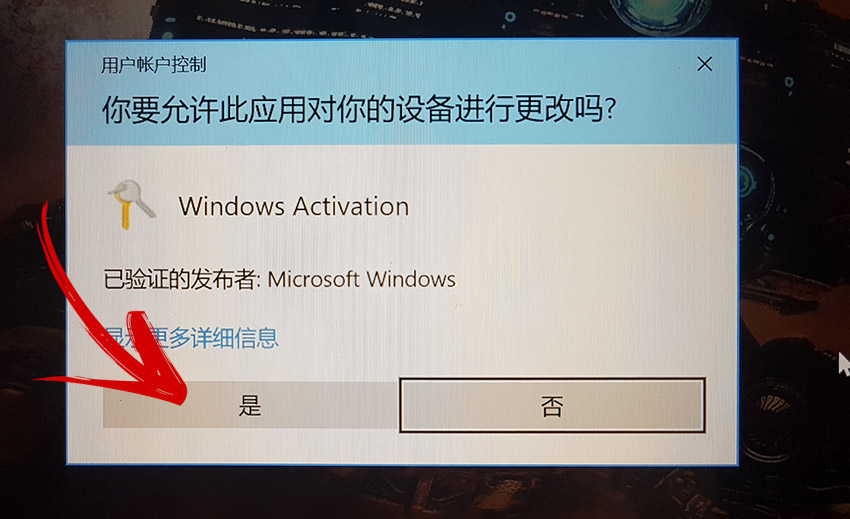
Clique para confirmar a ativação do Windows. Se tudo deu certo você irá verificar na tela anterior, sua chave de ativação na parte debaixo da tela. Pronto.. agora basta formatar seu Windows com um boot pendrive.
Passo 2 – Criar o pendrive de instalação do Windows 10 Português
1 – Uma vez ativado o Windows, agora iremos criar um pendrive de instalação para formatar seu Mi Air. Baixe o software da Microsoft (MediaCreationTool) que cria o boot e instalação do Windows em seu pendrive. Acesse https://www.microsoft.com/pt-br/software-download/windows10 e clique no botão da imagem abaixo para fazer o Download.
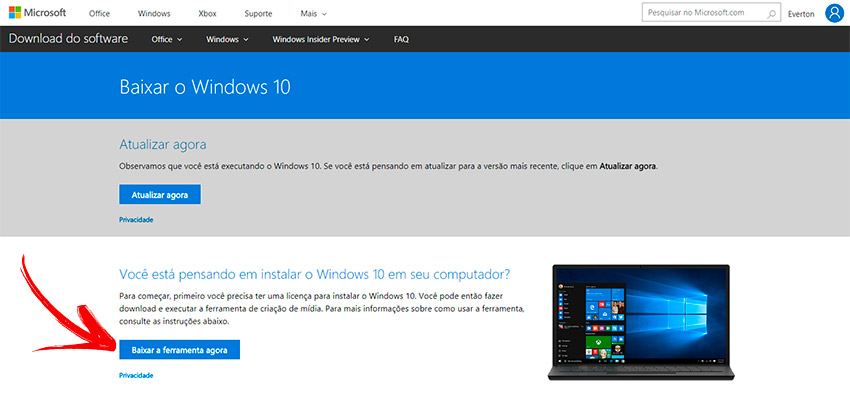
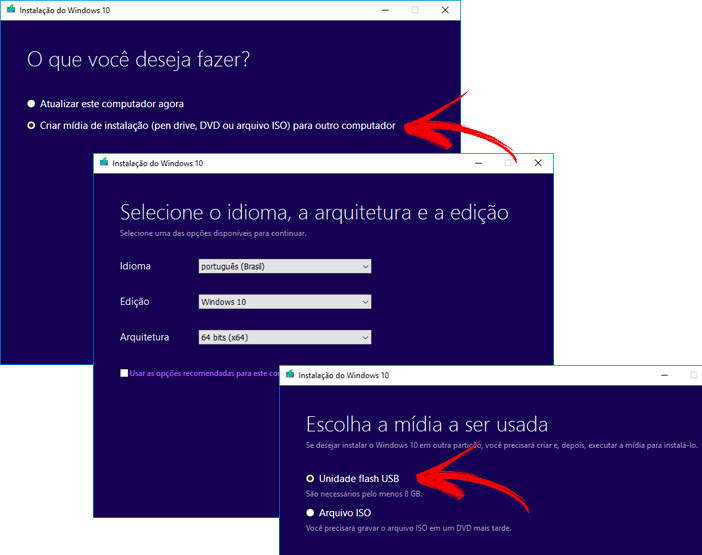
Execute o MediaCreationTool e insira um pendrive na entrada USB do seu computador com Windows 10. E faça as etapas seguintes na imagem para criar seu pen drive de instalação.
2 – Agora basta desligar o Xiaomi Air. Ligue-o novamente e fique apertando a tecla F12 para entrar no modo de Bot. Selecione a opção do seu Pendrive e avance.
3 – Agora ficou fácil, você irá cair na tela de instalação normal do Windows em português. Basta selecionar “WINDOWS HOME” e avançar normalmente para finalizar a instalação.
Ativar o Windows 10 Original em Português (a ativação só é possível se você executou o passo 1)
4 – Pronto, agora você está com seu Windows 10 em português. Mas ainda falta ativar seu Windows. Para isso basta você entrar em Sistema e logar com sua conta Microsoft e depois clicar em ativar Windows e pronto. Windows 10 ativado. (Não é preciso digitar sua chave, o Windows faz tudo automaticamente).
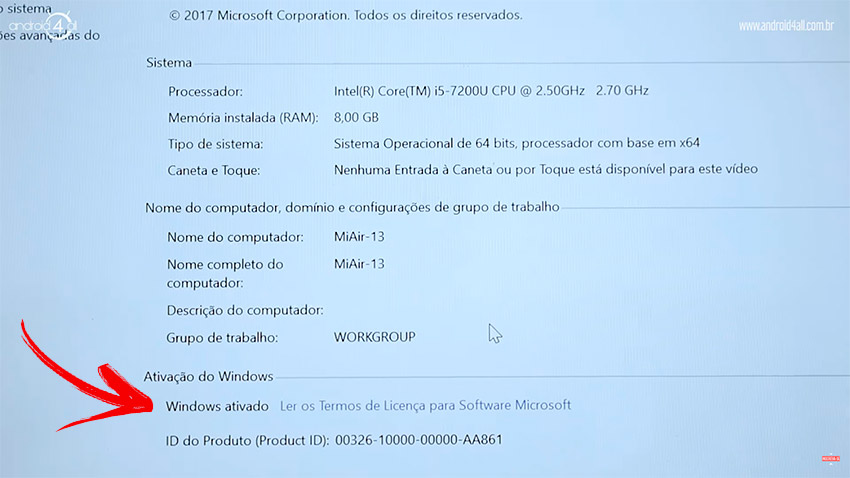
Tela do Mi Air 13 já com Windows em Português e Windows Original em Português ativado.
Este tutorial foi útil para você? Compartilhe e comente abaixo, e não esqueça de acompanhar nosso canal no Youtube.
Não conhece o Xiaomi Air 13? Assista o vídeo abaixo:
O Mi Air 13 pode ser comprado em sites de e-commerce como a Gearbest. Abaixo os links de onde e como comprar.
- Xiaomi Air 13 8GB/256GB SSD ➽➽ https://goo.gl/d556K9 ( mesmo do vídeo acima)
- Xiaomi Air 12 4GB/128GB SSD ➽➽ https://goo.gl/VGU2ZD
Tem dúvidas de como comprar? Aqui no site tem um passo a passo com 10 dicas de como comprar na China do modo certo e com segurança.
Show Everton ! (y) Até que enfim algum youtuber fez um tutorial de como fazer! Varias promessas (becker e geek loko foram alguns deles) sobre o assunto , e ai voce vem por ultimo, e faz esse tuto rs #Parabens Esperando meu mi air chegar em minha casa, já paguei a taxa e ele ja saiu da alfandega. Espero que tudo de certo e que eu seja feliz com o meu mi air rs
opa, servimos bem para servir sempre. KKKKK
valeu Jere, TMJ aí. Abraço!
Olá Everton! beleza?
Você precisou instalar os drivers da Xiaomi ou o Windows reconhece tudo? Acho que pelo menos os trackpad tem que instalar né?
instalei apenas o trackpad para reconhecer a digital e gestos, o resto tudo já tava reconhecido, placa de video, audio, tudo OK.
Como eu instalo este driver do Trackpad?
Excelente. Parabéns pela iniciativa.
obrigado
Vc entrou na versão chinesa e ativou a chave com seu login microsoft? Se sim, qdo fizer o login na versão portugues e clicar em ativar ele irá reconhecer automaticamente.
Grande Everton, obrigado pelo tutorial. Estou tendo dificuldades com a ativação do Windows 10. Não sei se foi uma consequência proveniente, pela opção do Windows 10 Pro, ou se foi o local escolhido para instalação do mesmo. Há como me dar uma orientação, para sanar este problema?
Olá, estou com ele ainda em chinês (acabei de ligar), fiz tudo conforme tutorial, mas na hora q clica pra ativar o windows ele pede a chave de ativação?
Não consegui, fiz passo a passo igual no tutorial, mas ele pede uma Key do Windows para ativar